上下页边距怎么设置磅值?
1、打开你要编辑的word文档,如图所示

2、在上方选项卡中,点击页面布局,进入到word页面布局选项卡,在选项中,可以看到页边距的选项。如图所示

3、点击页边距设置的下拉箭头,系统会弹出一系列word的系统预设页边距,如果没有我们需要的,可以点击最下方的自定义选项。如图所示

4、点击自定义选项后,系统会弹出页边距设置窗口,我们可以直接输入页边距的数值,页边距分为四个数值,依次设置。如图所示

5、完成设置后,我们点击窗口下方的确定,即可确定页面的调整,文档中所有页边距都会自动调整。如图所示

6、进行自定义页边距设置后,系统会自动进行预设储存,我们就可以在页边距设置中,直接调整我们预设完成的页边距属性。
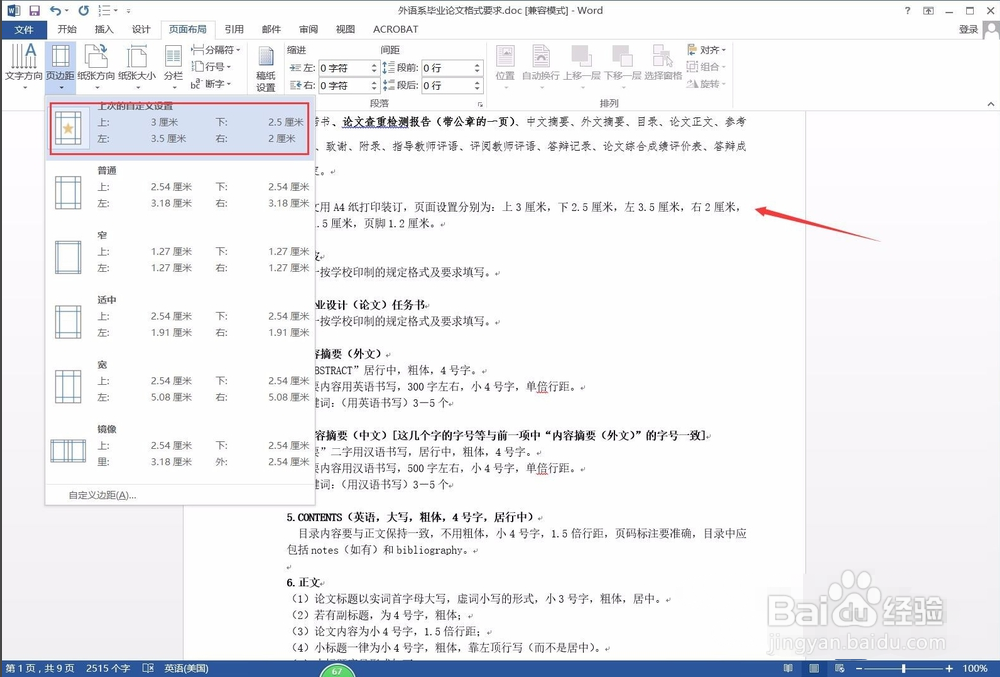
1、打开要设置页边距的Word文档,找到菜单栏里面的页面布局,并点击页边距
页边距选项弹出子菜单选项,选择好我们要设置的页边距,或者可以自定义边距,设置完成后点击确定即可。
声明:本网站引用、摘录或转载内容仅供网站访问者交流或参考,不代表本站立场,如存在版权或非法内容,请联系站长删除,联系邮箱:site.kefu@qq.com。
阅读量:173
阅读量:58
阅读量:26
阅读量:115
阅读量:113